Poradnik jest podzielony na 3 części
1. Instalacja serwera Fivem
2. Konfiguracja zapory sieciowej
3. Generowanie klucza licencyjnego
¶ Instalacja serwera Fivem
- Pobierz i zainstaluj Visual C++
Link bezpośredni - https://aka.ms/vs/17/release/vc_redist.x64.exe
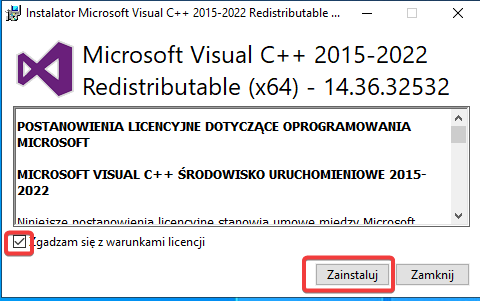
2. Pobierz i zainstaluj program 7-zip
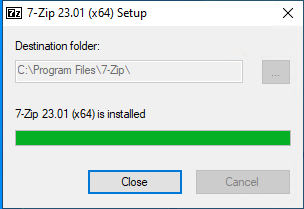
3. Pobierz artefakty serwera fivem z oficialnej strony
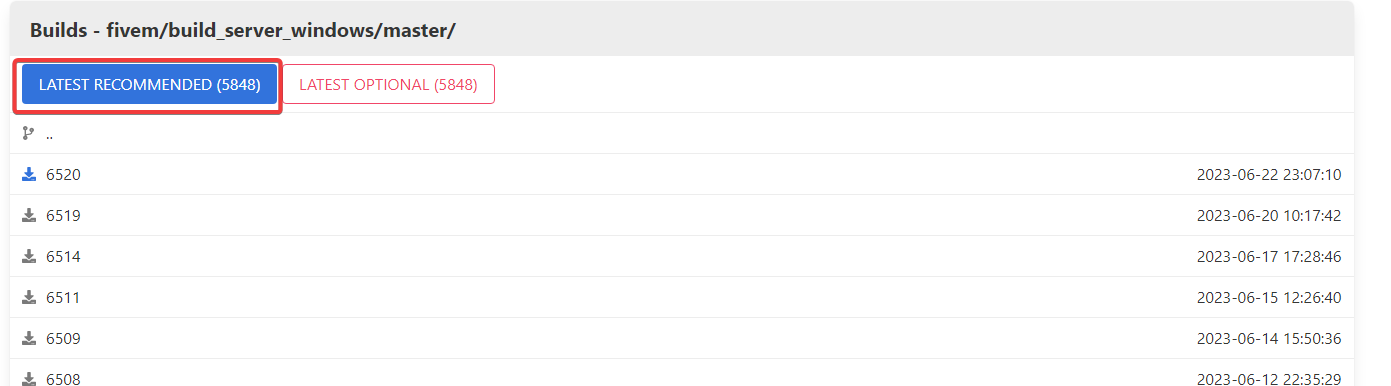
4. Utwórz folder Fivem na dysku C:
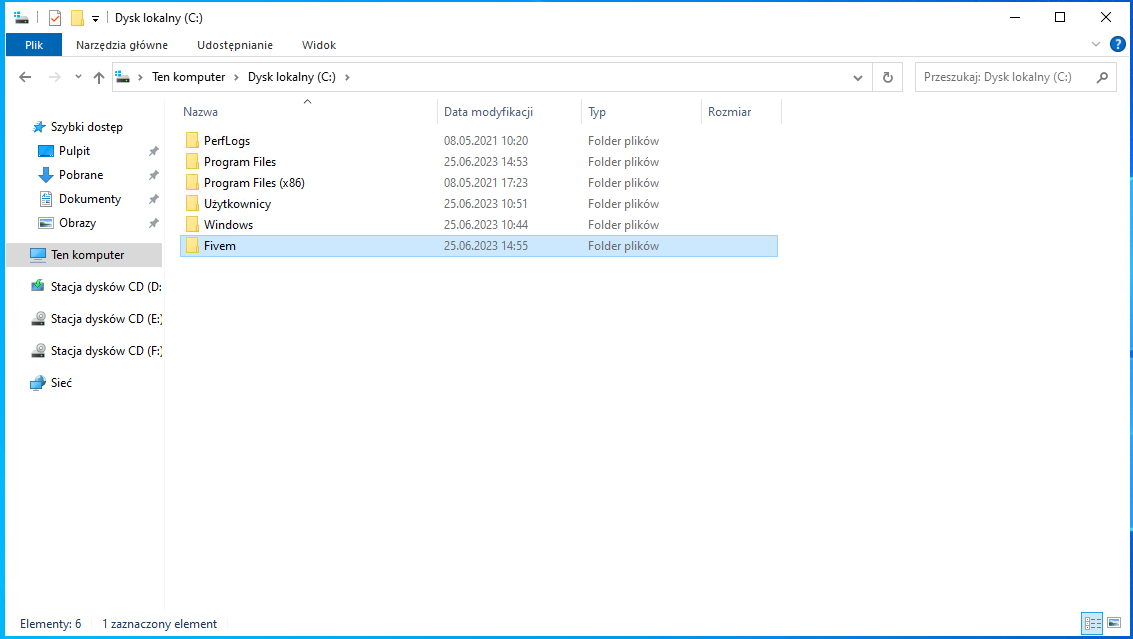
5. Wypakuj pliki z archiwum server.7z do folderu C:\Fivem\artifact
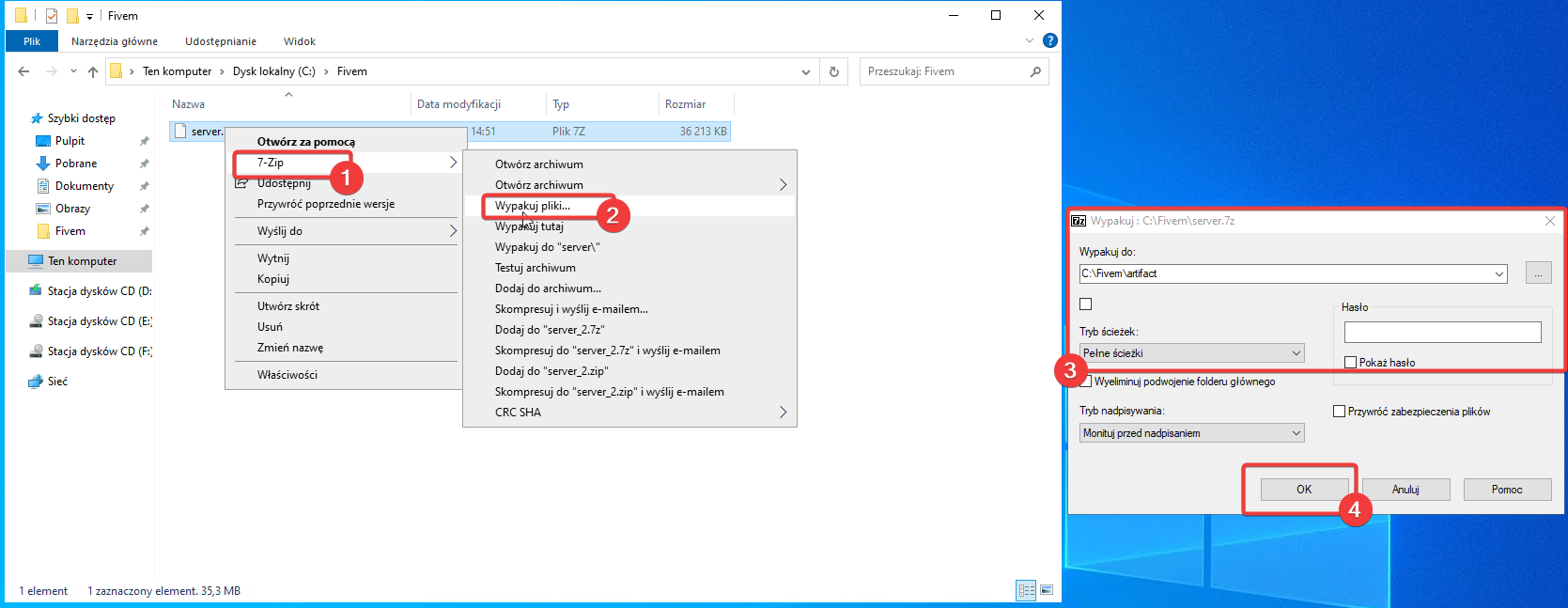
6. Wejdź do utworzonego folderu i uruchom FXServer.exe
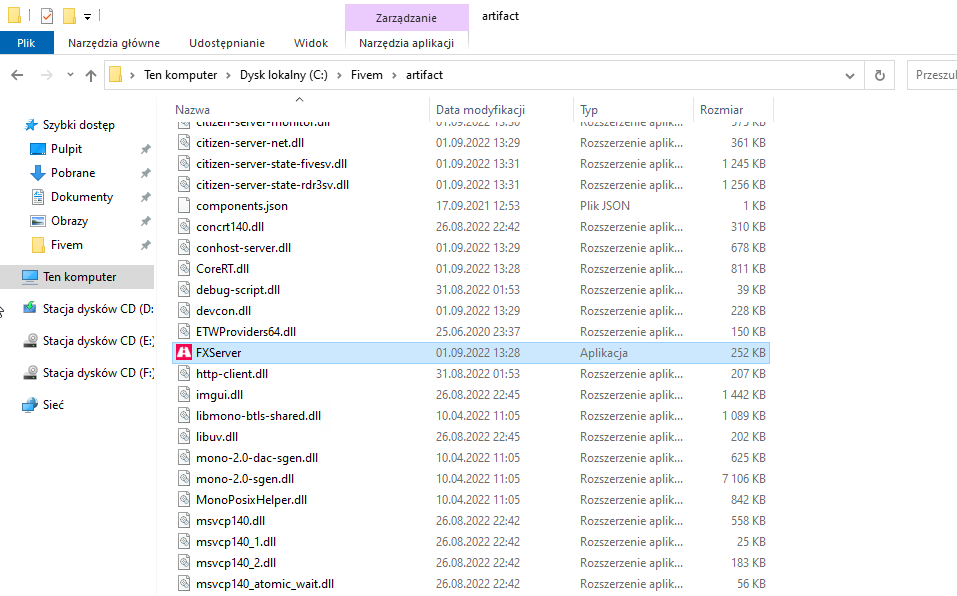
7. Po uruchomieniu programu wyświetli się konsola z danymi do txAdmina
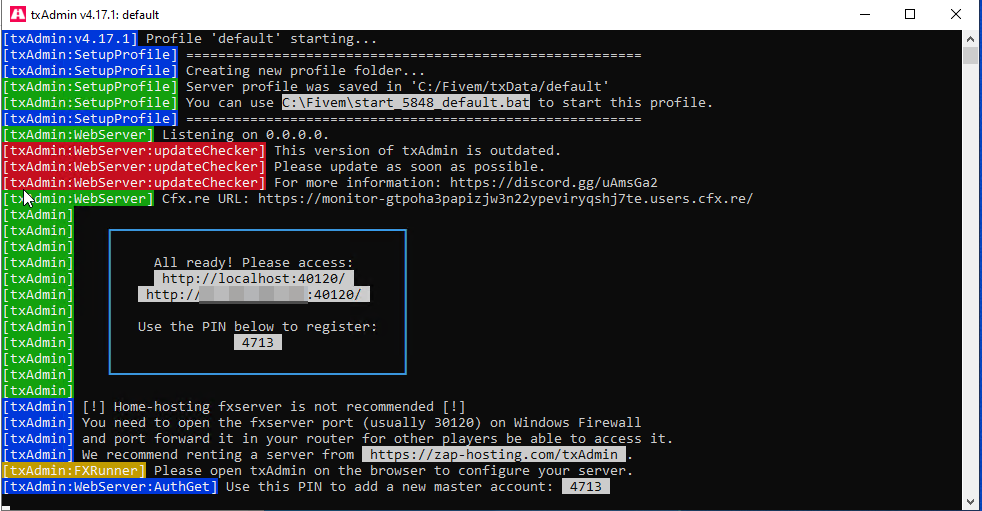
8. Otwórz przeglądarkę internetową i wpisz localhost:40120 , a następnie podaj pin i kliknij “Link Account”
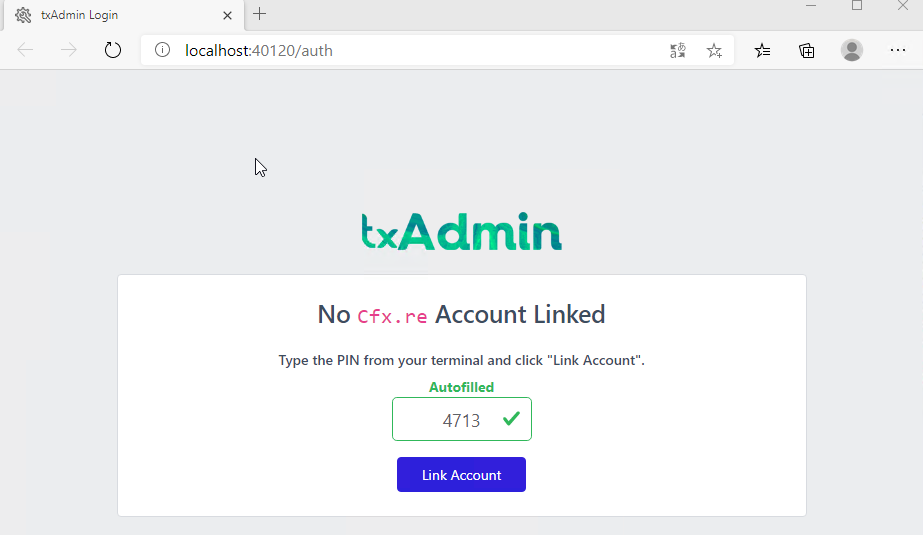
9. Zaloguj się w systemie cfx.re , a następnie w panelu Autoryzacji kliknij “Continue”
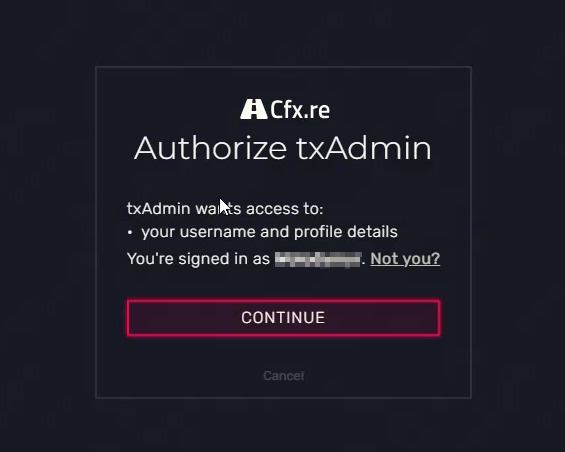
10. Podaj hasło zastepcze , zaakceptuj wymagane zgody i kliknij “Create Master Account”
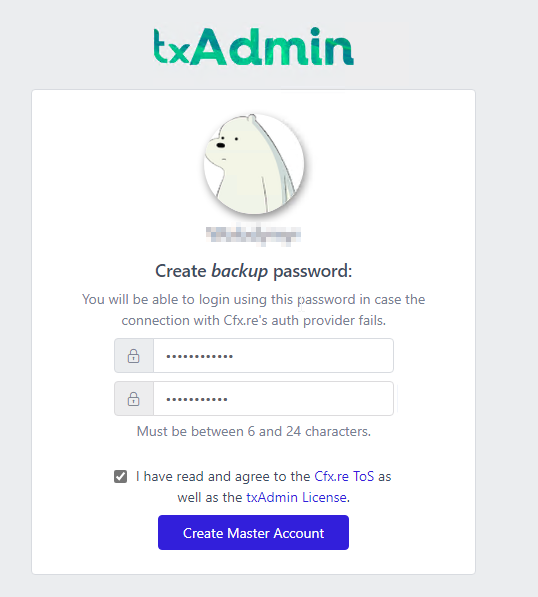
11. W folderze C:\Fivem\ utwórz folder server-data W tym folderze znajdować sie będzie server.cfg i dodatkowe pliki serwera
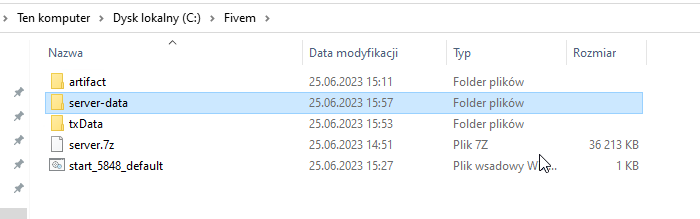
12. Do utworzonego folderu wgraj server.cfg i resources
Domyślny server.cfg znajdziesz Tutaj , a domyślne resource Tutaj
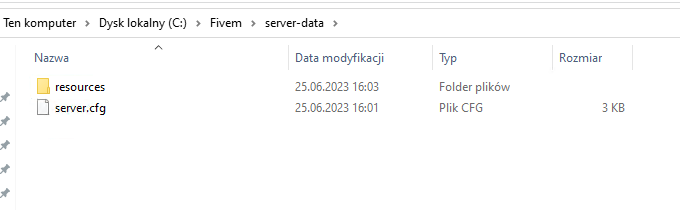
13. Wróć do txAdmina. Po utworzeniu konta administratora rozpoczyna się proces konfiguracji serwera. W pierwszym okienku kliknij “Next”
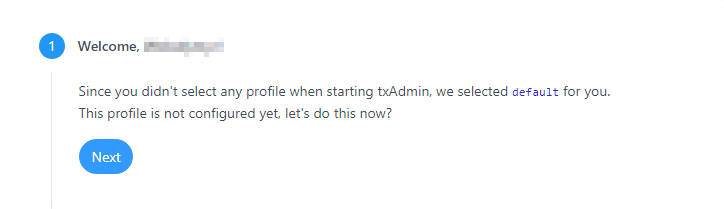
14. Następnie podaj nazwę serwera
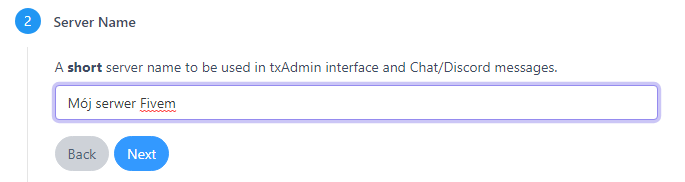
15. W trzecim polu wybierz “Existing Server Data”
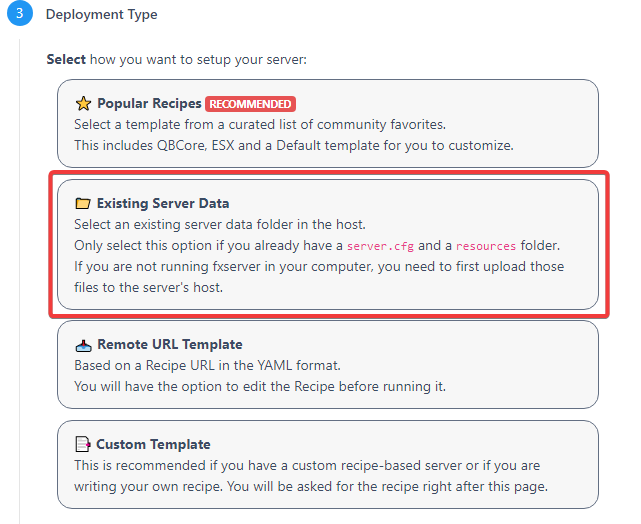
16. Dalej podaj lokalizacje plików serwera. U nas C:\Fivem\server-data
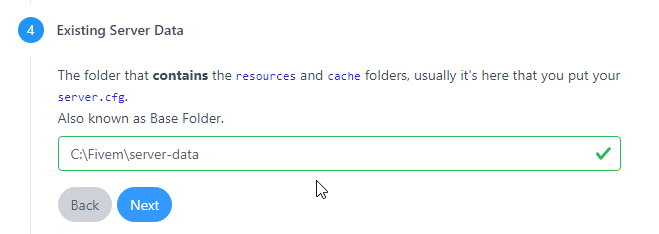
17. Zweryfikuj czy system wykrył plik server.cfg
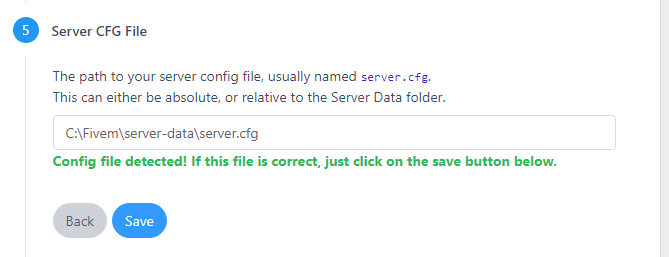
18. I uruchom serwer.
Uwaga: Pamiętaj, że w pliku server.cfg musi znajdować się twój klucz licencyjny
¶ Konfiguracja zapory Windows Defender
Na koniec skonfiguruj zaporę windows defender na serwerze, aby gracze mogli się połączyć. Do wyboru masz 2 opcje. Pierwszą jest skonfigurowanie reguł, drugą całkowite wyłączenie zapory.
1. Wyszukaj “Zapora Windows Defender”
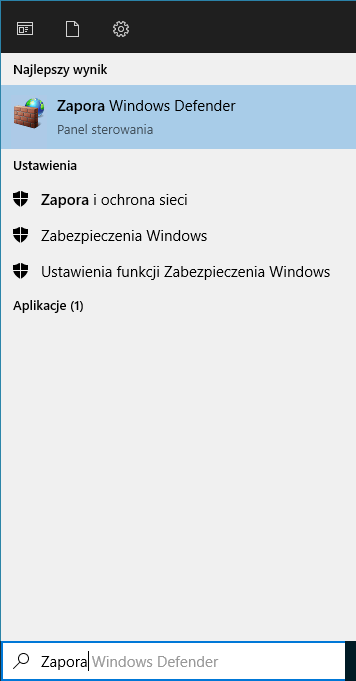
2. Z panelu po lewej stronie wybierz “Włacz lub Wyłącz Zaporę”
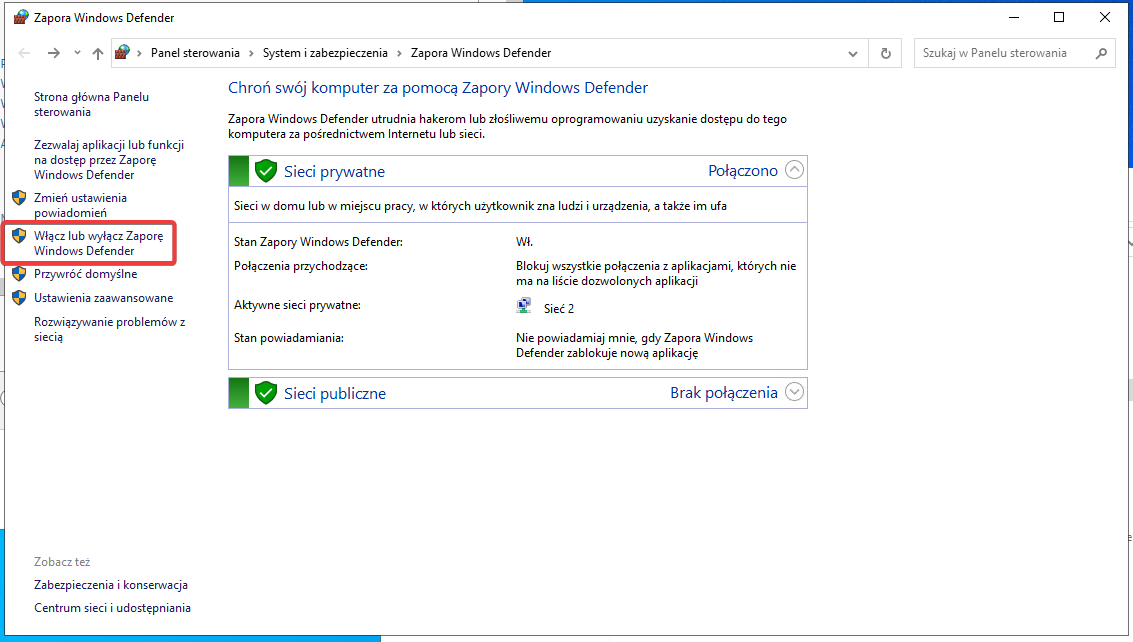
3. Wyłącz obie zapory i zapisz
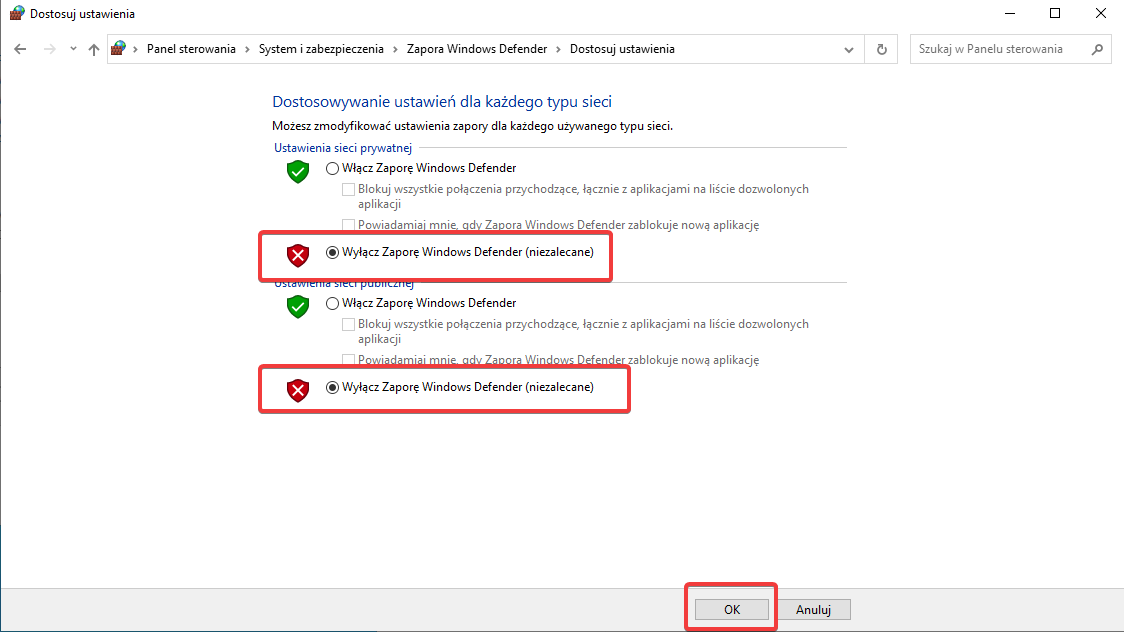
¶ Jak wygenerować klucz licencyjny?
- Wejdź i zaloguj się na: https://keymaster.fivem.net
- W panelu z lewej strony wybierz “New server”
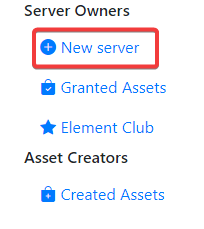
3. Następnie uzupełnij formularz według wzoru
UWAGA: W drugim polu wpisz adres swojego serwera
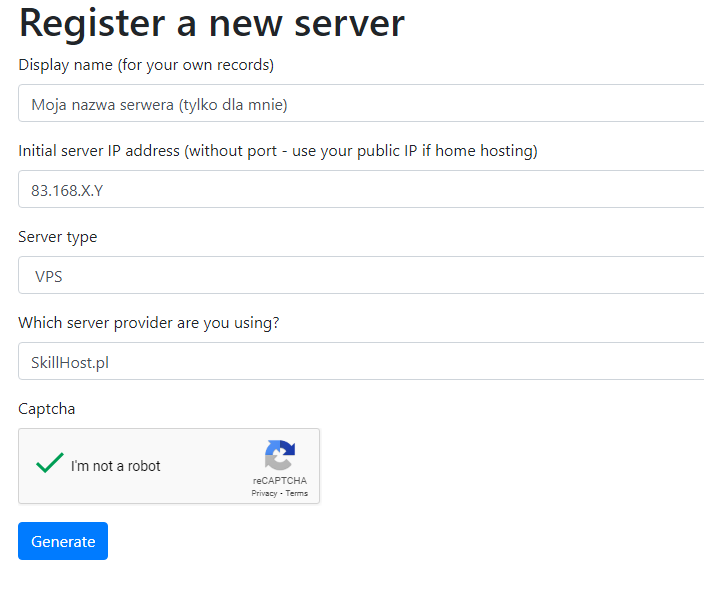
4. Skopiuj klucz licencyjny
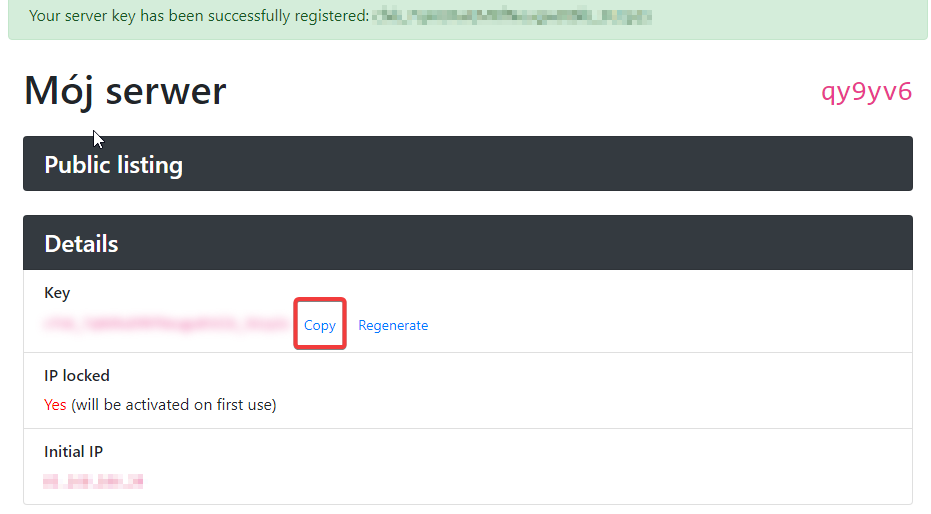
5. Edytuj plik server.cfg i restaruj serwer w txAdmin
